

Escrito por Nathan E. Malpass, Última actualización: 8 de julio de 2022
La nueva aplicación iPadOS Safari tiene una barra lateral para marcadores. Esta barra lateral es increíblemente útil. Le ofrece formas de verificar sus marcadores, el historial de navegación y la Lista de lectura. Incluso puede ayudarlo a administrar grupos de pestañas. Sin embargo, si se interpone en el camino, es posible que desee saber cómo deshacerse de los marcadores en el iPad.
Aunque es una herramienta muy útil, puede interferir con su experiencia de navegación. Ocupa mucho espacio dentro de su pantalla, lo que en última instancia puede conducir a la ralentización de tu iPhone o dispositivos iPad. Debido a que ocupa mucho espacio en la pantalla, es posible que desee deshacerse de él.
En este artículo te enseñaremos cómo deshacerte de los marcadores en los dispositivos iPad, concretamente dentro de la aplicación Safari. También hablaremos sobre cómo administrar la barra lateral de marcadores para aprovechar sus beneficios. Finalmente, le daremos una herramienta para ayudarlo a optimizar su dispositivo iPad.
Parte #1: Cómo deshacerse de los marcadores en el iPadParte n.º 2: Consejo adicional: Cómo borrar datos confidenciales dentro de su iPhoneParte #3: Para resumirlo todo
El gigante de la tecnología Apple normalmente agrega muchas características a su sistema operativo y hardware. Hay momentos en que estas funciones están bastante ocultas y los usuarios tienen dificultades para buscarlas. Como tal, la mayoría de los usuarios no notarán o no sabrán qué hacer con ciertas funciones de los dispositivos Apple.
Lo mismo ocurre con la barra lateral de Safari para marcadores. Puede que no lo sepas, pero aprender a deshacerte de los marcadores en el iPad es fácil. Este se encuentra en la esquina superior izquierda de la interfaz. Hay un ícono cuadrado que está dividido en dos columnas con una columna más pequeña que la otra. Es como una versión pequeña de Safari. En realidad, esto no es un icono sino un botón.
Lo que tienes que hacer es presionar este ícono cuadrado que está dividido en dos columnas (de diferente ancho). Una vez que toque este botón, se cerrará la barra lateral de marcadores. Si desea volver a consultar la barra lateral de marcadores, simplemente presione el botón en la esquina superior izquierda de la pantalla.
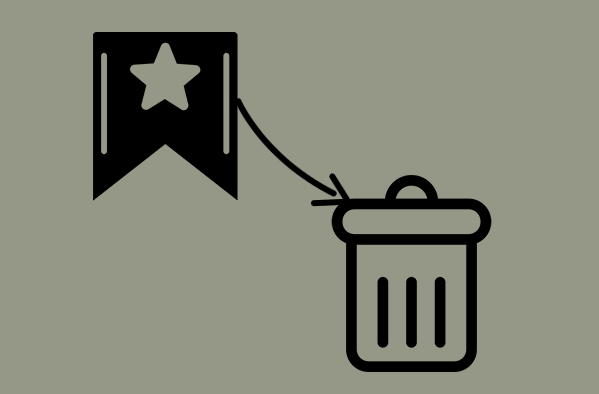
A veces, es posible que desee saber cómo deshacerse de los marcadores en la aplicación Safari del iPad, no porque realmente desee eliminarlos de la pantalla. Es posible que solo te moleste su presencia porque hay muchos marcadores que tienes que administrar. Por lo tanto, es posible que desee administrar correctamente la barra lateral eliminando dichos marcadores.
Eliminar ciertos marcadores es fácil. Simplemente siga los pasos a continuación para ayudarlo a hacerlo:
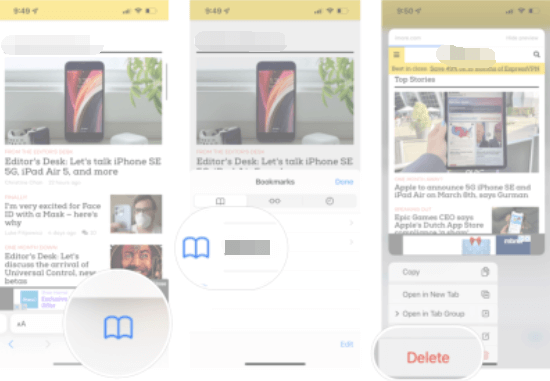
Si desea aprender cómo deshacerse de los marcadores en el iPad de forma masiva, estos son los pasos que debe seguir:

Ahora que ha aprendido cómo deshacerse de los marcadores en el iPad, también es importante saber cómo borrar los datos privados dentro de su iPhone. Sus marcadores, historial de navegación y otros datos privados se pueden borrar de forma permanente para que la información confidencial no se filtre. Para eso, puedes usar Limpiador de iPhone FoneDog. Esta herramienta se utiliza esencialmente para optimizar dispositivos iOS, incluidos iPads. Puede usarlo para detectar y eliminar archivos basura dentro del sistema. Sin embargo, también se puede usar para borrar datos privados dentro de su dispositivo.
Descargar gratis Descargar gratis
Estos son los pasos sobre cómo usarlo para borrar datos privados dentro de su iPad o iPhone:
Es importante tener en cuenta que la opción Borrar con un clic seleccionará los archivos privados automáticamente. Comenzará a escanear y borrar estos datos sin necesidad de intervención por su parte. Por lo tanto, es una forma más rápida de eliminar datos en tu iPhone, iPad y otros iDevices.
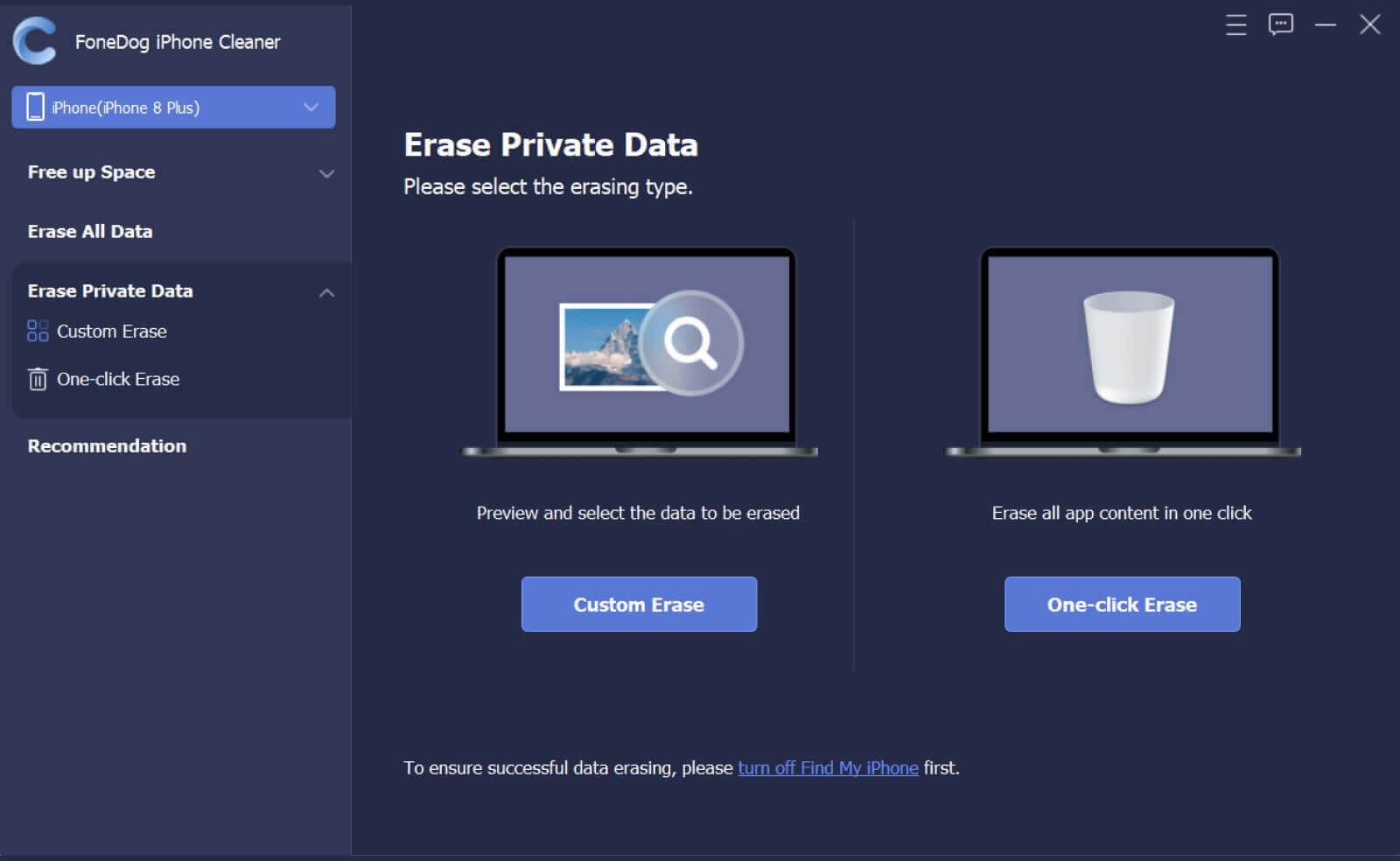
La gente también LeerGuía para corregir los "marcadores de Chrome que no se sincronizan en Android"Exportar marcadores de Google Chrome en Mac: una guía rápida y fácil en 2022
Esta guía le ha dado los pasos sobre cómo deshacerse de los marcadores en iPad Safari. Hablamos de los pasos reales para hacerlo. También te enseñamos cómo eliminar marcadores uno por uno a través de la barra lateral.
Finalmente, dimos un consejo adicional sobre FoneDog iPhone Cleaner y cómo puede ayudarlo a limpiar información confidencial, incluidos los marcadores de Safari, dentro de su iPad o iPhone. Una vez borrados, estos datos no se pueden recuperar con el software de recuperación de datos. Entonces, para optimizar su teléfono y proteger su privacidad, ¡obtenga FoneDog iPhone Cleaner de FoneDog.com ahora!
Comentario
Comentario
iPhone Cleaner
Libere almacenamiento fácilmente y acelere su iPhone
descarga gratuita descarga gratuitaHistorias de personas
/
InteresanteOPACO
/
SIMPLEDificil
Gracias. Aquí tienes tu elección:
Excellent
Comentarios: 4.6 / 5 (Basado en: 85 El número de comentarios)